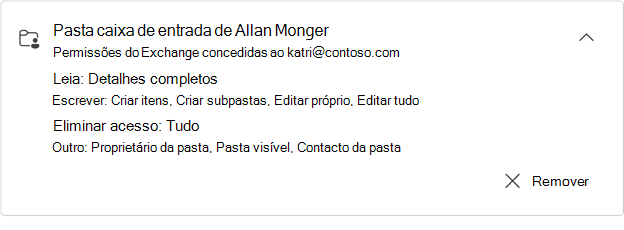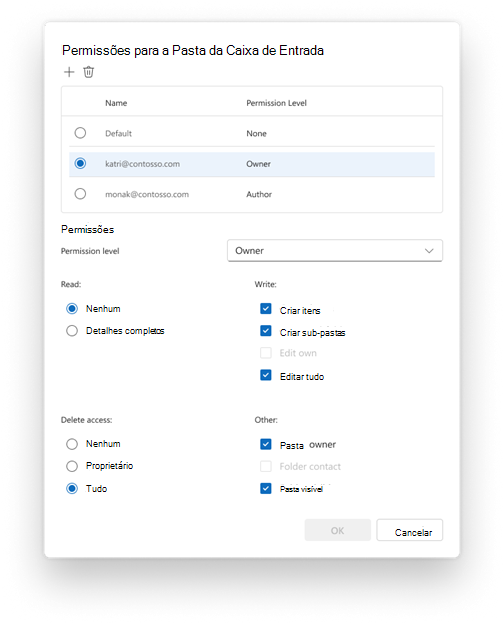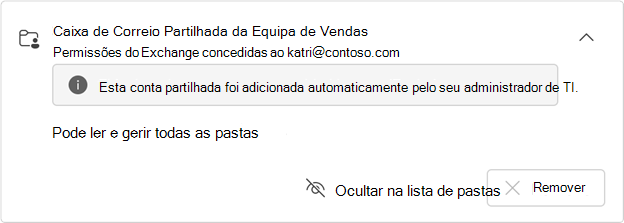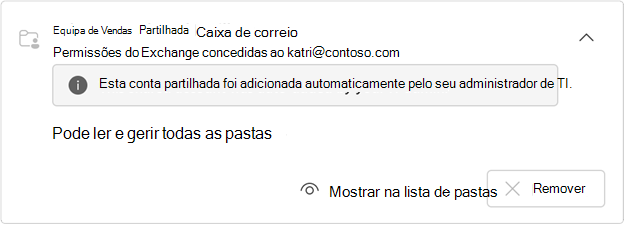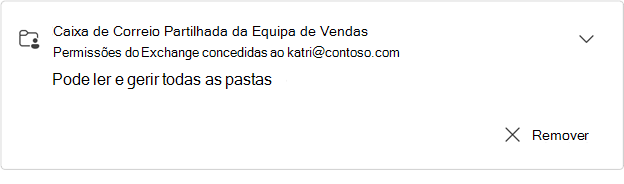No novo Outlook, pode ver todas as caixas de correio e pastas partilhadas consigo, incluindo detalhes sobre o tipo de permissões que lhe foram concedidas.
Ver caixas de correio ou pastas partilhadas consigo
-
No novo Outlook, selecione o separador Ficheiro e, em seguida, Informações da conta ou Definições > Contas > Partilhado comigo. No painel Partilhado comigo , pode ver o nome da pasta e a pessoa que a partilhou consigo.
-
Para ver as permissões que lhe foram concedidas para essa caixa de correio ou pasta, selecione o cartão para expandi-lo.
As permissões listadas para acesso de Leitura, Escrita, Eliminação e Outros correspondem às permissões concedidas na caixa de diálogo partilhada da pasta pelo proprietário da pasta. Para obter mais informações sobre como conceder permissões, consulte Partilhar e aceder à caixa de correio ou pasta de outra pessoa no Outlook.
Sugestão: Se não tiver as permissões corretas para efetuar uma ação numa caixa de correio ou pasta partilhada, contacte o proprietário e peça-lhe para lhe conceder as permissões adequadas.
Adicionar ou remover uma caixa de correio ou pasta partilhada
-
Selecione + Adicionar para adicionar uma caixa de correio ou pasta de partições horizontais à qual tenha acesso. Qualquer caixa de correio partilhada da pasta que adicionar será apresentada automaticamente no separador Correio no novo painel de pastas do Outlook.
-
Se já não precisar de uma caixa de correio ou pasta partilhada para aparecer, no cartão expandido, selecione Remover. Esta ação também remove a caixa de correio ou pasta partilhada do painel de pastas.
Permissões de caixa de correio concedidas pelo administrador
O administrador de TI na sua organização também pode conceder acesso a uma caixa de correio partilhada.
Nota: Se for um administrador de TI e quiser saber mais sobre como conceder permissões de caixa de correio partilhadas a partir do Exchange ou do centro de Administração Microsoft 365, consulte Caixas de correio partilhadas no Exchange Online.
O seu administrador de TI pode conceder-lhe uma das seguintes permissões de caixa de correio partilhada:
-
Acesso Total – permite-lhe ler e gerir todas as pastas (incluindo calendários e contactos) na caixa de correio partilhada
-
Enviar Como – quando envia ou responde a e-mails, as mensagens são apresentadas como se viessem do proprietário da caixa de correio
-
Enviar em nome de – quando envia ou responde a e-mails com este nível de permissão, todas as mensagens que enviar serão apresentadas ao destinatário como Enviadas em nome de <o proprietário da caixa de correio>.
Ver uma caixa de correio partilhada com permissões concedidas pelo Exchange
É apresentada uma caixa de correio partilhada com permissões concedidas pelo Exchange no cartão dessa caixa de correio. Quando expande este cartão, são apresentados todos os detalhes das permissões que lhe foram concedidas para a caixa de correio.
-
Se a caixa de correio tiver sido adicionada automaticamente (automatizada) pelo seu administrador de TI, não terá a capacidade de a remover. Em vez disso, é apresentado um aviso a indicar que a caixa de correio foi adicionada automaticamente pelo seu administrador de TI.
Para ocultar estas caixas de correio na lista de pastas, selecione Ocultar na lista de pastas. Se optar por fazê-lo, a caixa de correio desaparece da sua lista de pastas. Para voltar a adicioná-lo, selecione Mostrar na lista de pastas:
-
Se a caixa de correio não tiver sido adicionada automaticamente (automatizada) pelo seu administrador de TI, pode selecionar a opção para Removê-la .